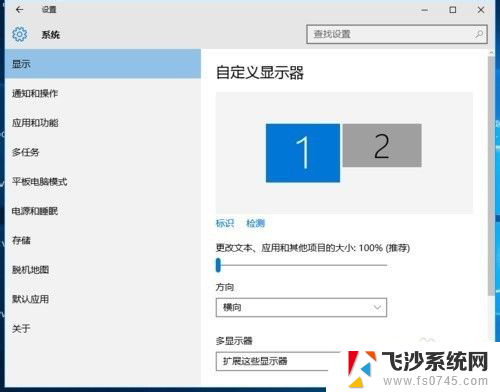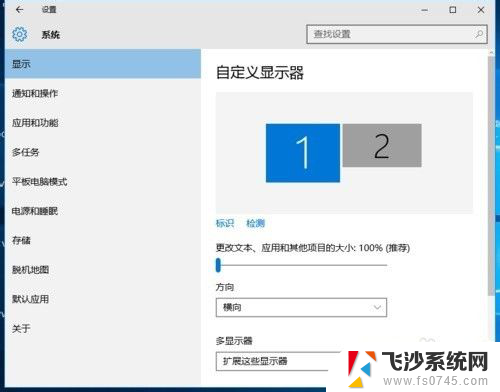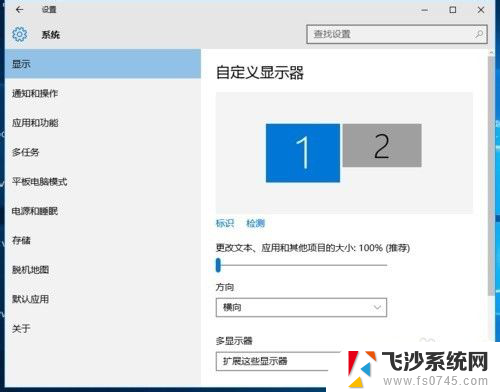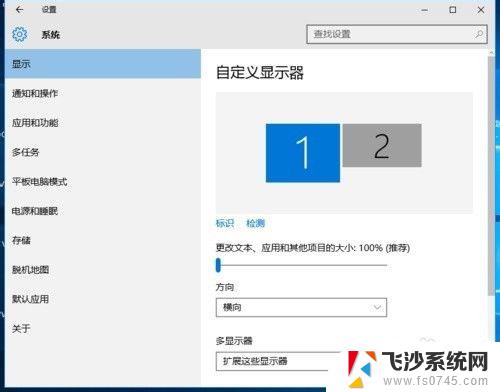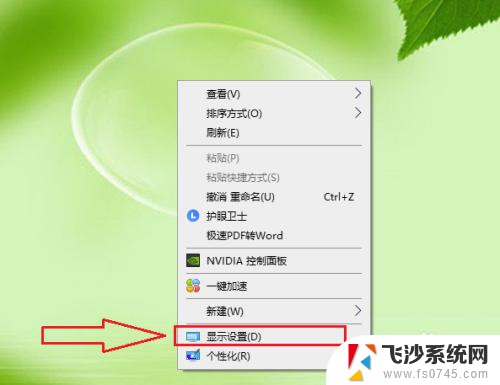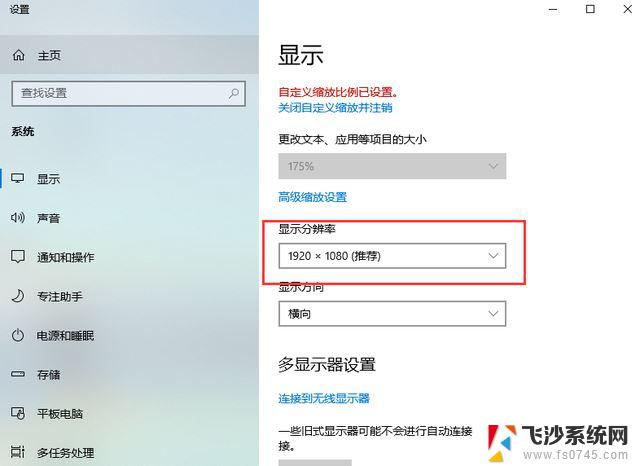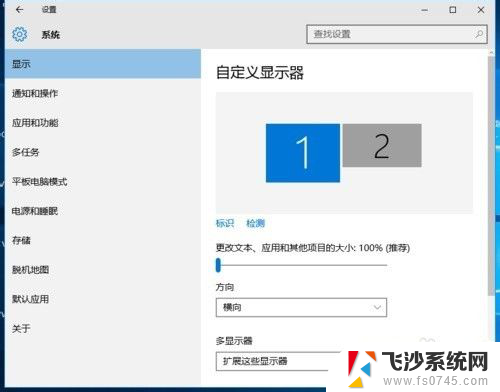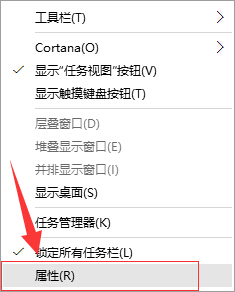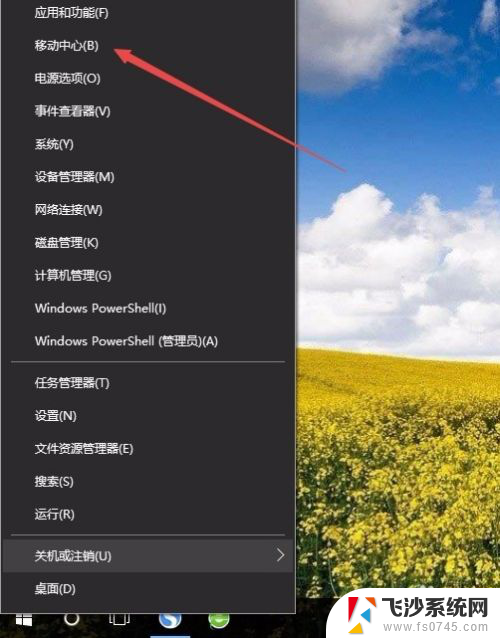win10一个显示器两个屏幕 win10电脑如何分屏到两个显示器的操作步骤
更新时间:2023-12-08 14:09:09作者:xtang
随着科技的不断发展,我们可以享受到越来越多的便利,比如现在很多人都拥有了两个显示器的电脑设置,这不仅能提高工作效率,还能让我们更轻松地进行多任务处理。而在Win10系统中,将电脑分屏到两个显示器也是一项相对简单的操作。下面就让我们一起来了解一下具体的操作步骤吧!
方法如下:
1.桌面空白处右击,选择显示设置。打开下图。
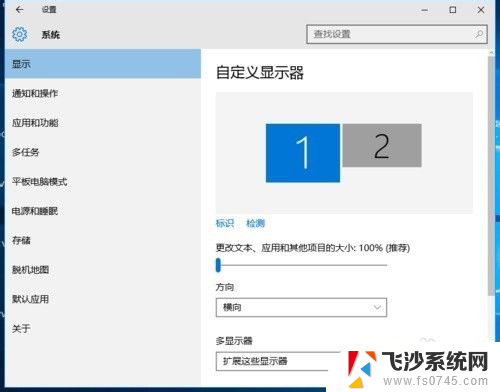
2.先点击标识,标识出两个显示器。
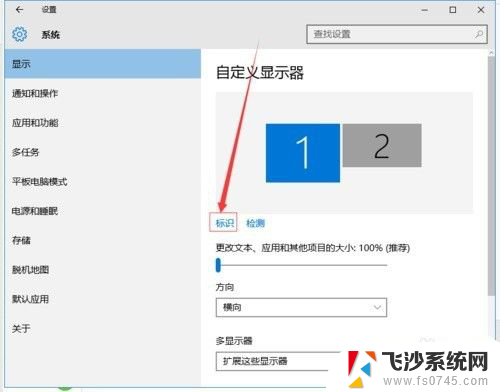
3.选择你需要当主显示器的那个图标,勾选 使之成为我的主显示器,点击应用。这样这个显示器就成为了你的主显示器了。
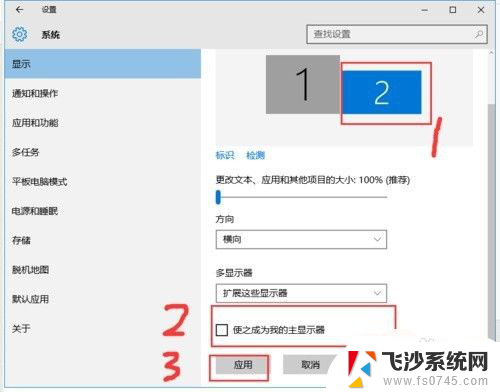
4.多显示器那边选择扩展这些显示器。点击应用。
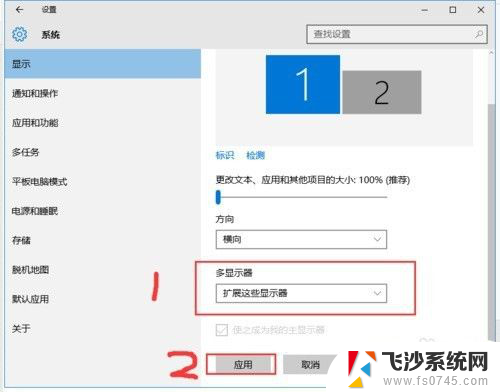
5.击显示器1,不松手。拖动位置,就可以把显示器1拖动到显示器2的上面,下面,左面,右面 ,具体拖动到哪里就看你的心情和需求了。
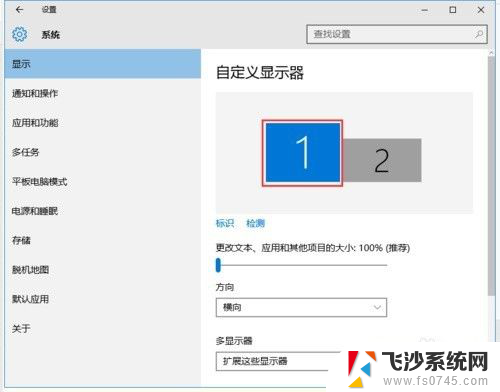
6.分别选择显示器1和显示器2,点击高级显示设置。
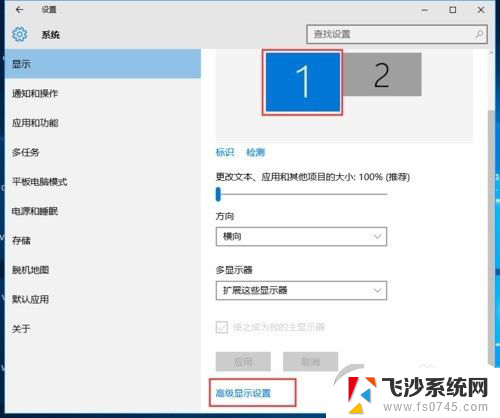
7.每个显示器的分辨率可以在这里调。
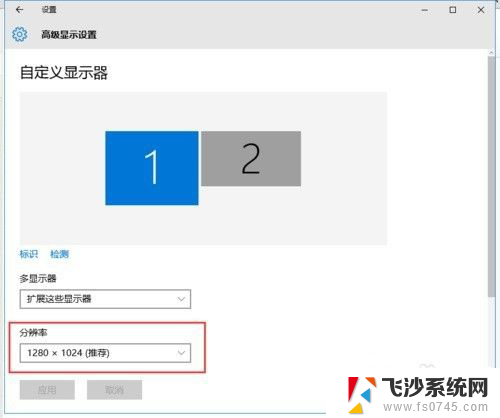
这就是Win10下显示器连接两个屏幕的全部内容了,如果还有不明白的地方,可以按照小编的方法操作,希望这篇文章能够对大家有所帮助。